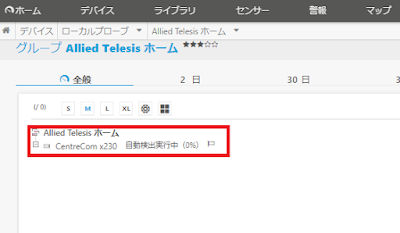アライドテレシス株式会社様より、レイヤー2plusギガビット・インテリジェント・スイッチ CentreCOM x230の評価機を貸して頂きました。
今回は、CentreCOM x230を監視デバイスとして登録し、必要な監視をPRTGで一度に設定する方法をアライドテレシス様製品のユーザー様向けにご紹介します。
文:ジュピターテクノロジー よしひろ
CentreCOM x230の初期設定
弊社の検証環境に設置したCentreCOM x230の初期設定は、コンソールケーブルでログインし設定変更を行いました。
コンソールターミナルの設定や初期接続方法の詳細は、「CentreCOM x230シリーズ コマンドリファレンス 5.4.4」をご参照ください。
PRTGがネットワーク機器の監視に利用するプロトコルは、SNMP, SNMPトラップ, Syslog, xFlowといったプロトコルを利用する機会が多いです。
CentreCOM x230はこれら全てのプロトコルに対応しておりますので、本記事では実際のスイッチ設定からPRTGの監視設定まで全てご紹介します。
SNMP, SNMPトラップ設定
PRTGに限らずですが、ネットワーク機器の監視に必須であるSNMPの設定を行います。
CentreCOM x230にログインし、コンフィグモードで以下のコマンドを実行してください。
snmp-serversnmp-server contact TEXTLINEsnmp-server enable trap auth power-inline rmonsnmp-server community publicsnmp-server host 192.168.XX.XX public ※PRTGのIPアドレスを指定
sFlow設定
PRTGは、NetFlowやsFlowの監視をサポートします。
sFlowのグローバル設定を施すために、CentreCOM x230にログインし以下のコマンドを実行してください。
sflow agent ip 192.168.XX.XX ※CentreCOM x230の管理IPを設定sflow collector ip 192.168.XX.XX ※PRTGのIPアドレスを設定sflow collector max-datagram-size 1200sflow enable
sFlowを設定するインターフェースにサンプリングレートとインターバル設定を施します。
interface port1.0.X ※監視対象インターフェイスを選択switchportswitchport mode accessservice-policy input ALTsnmp trap link-statusrmon collection history 1 buckets 13 interval 300 owner RMON_SNMPsflow sampling-rate 1024sflow polling-interval 60
syslog設定
CentreCOM x230にログインし、コンフィグモードで以下のコマンドを実行してください。
デバックレベルは、必要に応じて変更してください。
log host 192.168.XX.XX level debugging ※PRTGのIPアドレスを設定
MIBの入手
PRTGにMIBファイルを取り込むためにアライドテレシス様のページよりダウンロードします。
MIBファイルの入手には、CentreCOM x230裏面に貼ってあるシリアル番号が必要です。
こちらのページにアクセスし、ソフトウェア使用権許諾契約書の確認に同意して、シリアル番号入力画面に進んでください。
図1 シリアル番号入力画面
シリアル番号を入力して、"Login"ボタンを押すとファームウェアのバージョン情報リンクが一覧表示されます。
入手するバージョンを選択するため、CentreCOM x230にログインして"show version"コマンドを実行し、ビルド番号を確認してください。
弊社環境では、Build name : x230-5.5.0-0.3.relと表示されたので、Ver.5.5.0-0.3 update : 2020.06.30のリンクをクリックして、プライベートMIBをダウンロードしました。
図2 プライベートMIBの入手
Paessler MIB ImporterによるMIBの取り込み
Paessler MIB Importerを利用して、入手したMIBファイルから必要なMIBをPRTGに取り込みます。
Paessler MIB Importerは、弊社のソフトウェアダウンロードページよりご入手ください。
また、Paessler MIB Importerのマニュアルは弊社ドキュメントセンターよりご入手ください。
CentreCOM x230用、PRTGデバイステンプレートの入手
ジュピターテクノロジーでは、CentreCOM x230利用者様が監視を迅速にスタートして頂けるようCentreCOM x230向けにデバイステンプレートを作成しました。
弊社のお問い合わせページより、「CentreCOM x230用PRTGデバイステンプレート希望」の旨ご連絡ください。
なお、本デバイステンプレートの利用は自由ですが、デバイステンプレートに関わる不具合や問い合わせはPRTGご購入者様に限りますのでご了承ください。
入手したデバイステンプレートをPRTGに配置します。
"C:\Program Files (x86)\PRTG Network Monitor\devicetemplates"に、デバイステンプレートファイルを配置してください。
図3 デバイステンプレートの配置
CentreCOM x230をPRTGに登録
デバイスツリーから、「デバイス追加」をクリックします。
図4 デバイスの追加
「新規デバイスの追加」で、任意のデバイス名とIPアドレスを設定して、下にスクロールしてください。
図5 デバイスの追加(2)
「特定デバイステンプレートを使用した自動検出」を選択し、検索ボックスで「centrecom」と入力してデバイステンプレートを検索。
「CentreCOMx230」のチェックボックスを有効にし、「OK」ボタンを押してください。
図6 デバイステンプレートの指定
図7のように自動検出が開始します。
図7 自動検出
自動検出が完了すると、以下のセンサーが追加されます。
- Ping
- アップタイム
- CentreCOMx230 メモリ状態
- CentreCOMx230 温度状態
- CentreCOMx230 ファン状態
- CentreCOMx230 CPU状態
図8 センサーの追加確認
- Syslogレシーバー
- SNMPトラップレシーバー
- sFlow
- SNMPトラフィック
図9は、上記の追加センサー全て追加した様子です。
ここまで監視できれば、CentreCOM x230の監視は必要十分です。
図9 CentreCOM x230の監視
如何でしたでしょうか?
弊社が提供するPRTGのCentreCOM x230用のデバイステンプレートを活用すれば、必要な監視を瞬時に設定することができます。
PRTG及び弊社謹製のCentreCOM x230用デバイステンプレートにご興味がある方は、是非下記のリンクからお問い合わせください!